Transférer ses contacts entre iPhone et Android
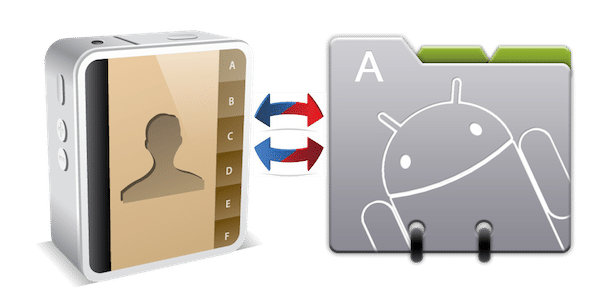
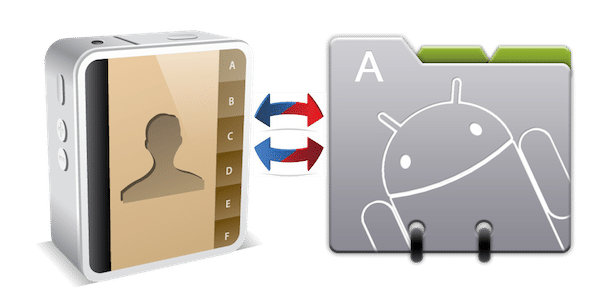
Introduction
Pour beaucoup d’entre nous, la plus grosse corvée après l’achat d’un nouveau téléphone est de transférer les données privées comme les contacts, les mails et les messages. Ce guide se concentre sur les contacts et couvre les deux directions : iPhone → Android et Android → iPhone. Les méthodes proposées évitent la perte de données et s’adaptent à différents niveaux de compétence technique.
Important : sauvegardez toujours une copie locale ou cloud de vos contacts avant toute opération (export VCF/CSV ou synchronisation).
Transférer les contacts d’un iPhone vers un Android
Prêt à passer d’un iPhone à un Android ? Voici trois méthodes sûres et éprouvées pour importer tous vos contacts : synchroniser avec Google Contacts, exporter via Windows/CSV, ou utiliser l’application Synkontact.
1. Synchroniser avec Google Contacts
Cette méthode est la plus simple si vous avez déjà un compte Google.
Étapes :
- Connectez votre iPhone à votre PC via USB.
- Ouvrez iTunes, sélectionnez votre téléphone, puis l’onglet Informations.
- Cochez “Synchroniser les contacts avec” et choisissez “Google Contacts” dans le menu déroulant.
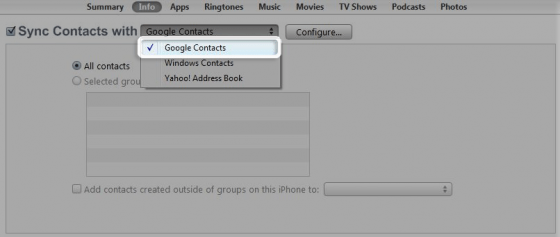
- Cliquez sur “Configurer” et saisissez votre identifiant et mot de passe Google (si vous avez déjà un compte).
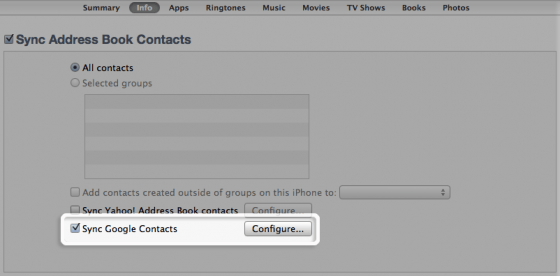
Une fois la synchronisation effectuée, vos contacts sont stockés dans votre compte Google. Pour les récupérer sur Android :
- Allez dans Menu -> Paramètres -> Comptes et synchronisation.
- Appuyez sur Ajouter un compte, sélectionnez Compte Google et renseignez vos identifiants.
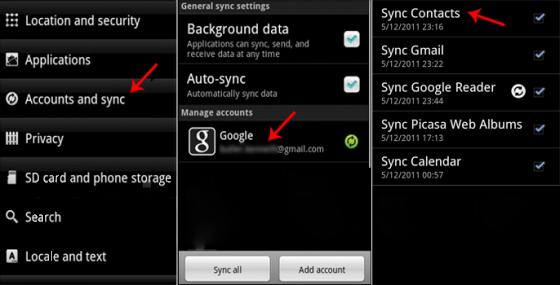
- En sélectionnant le compte Google, vous verrez les options de synchronisation. Activez “Contacts”.
Notes :
- Avantage : simple, automatique et maintient les contacts à jour entre appareils.
- Inconvénient : nécessite un compte Google et implique de stocker vos contacts sur les serveurs Google.
2. Créer un fichier CSV (via Windows)
Utilisez cette méthode si vous préférez passer par Windows et importer ensuite vers Google ou Outlook.
Étapes :
- Suivez les trois premières étapes de la méthode Google ci-dessus, mais dans iTunes sélectionnez “Carnet d’adresses Windows” au lieu de Google Contacts.
- Ouvrez Windows Address Book (Carnet d’adresses Windows) ; si les contacts n’apparaissent pas, redémarrez l’application ou Windows.
- Fichier -> Exporter -> Autre carnet d’adresses -> sélectionnez “Fichier texte” (texte délimité par des virgules / CSV).
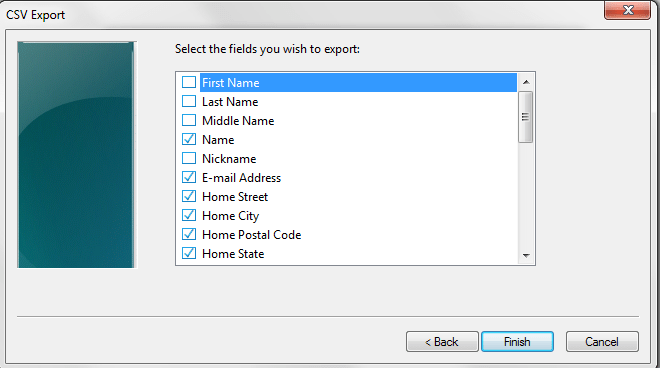
- Donnez un nom au fichier CSV. Choisissez les champs à exporter (par ex. Mobile Phone). Sélectionnez l’emplacement où enregistrer le fichier CSV.
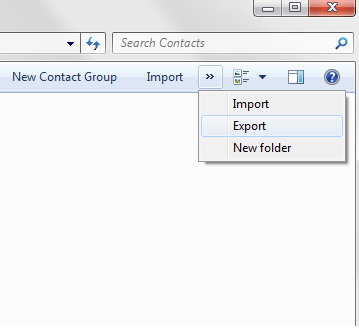
- Dans Google Contacts, utilisez Importer et sélectionnez le fichier CSV créé.
- Après import, synchronisez votre compte Google sur l’appareil Android comme précédemment.
Notes :
- Avantage : contrôle local sur le fichier d’export, utile si vous souhaitez modifier ou nettoyer les données avant import.
- Inconvénient : plus de manipulations manuelles.
3. Utiliser Synkontact
Synkontact est une application simple qui transfère les contacts via un upload chiffré (selon les options de l’app). Procédure générale :
- Téléchargez et installez Synkontact sur l’iPhone.
- Ouvrez l’application et sélectionnez “Upload” (téléversement).
- Donnez un nom au paquet de contacts et validez.
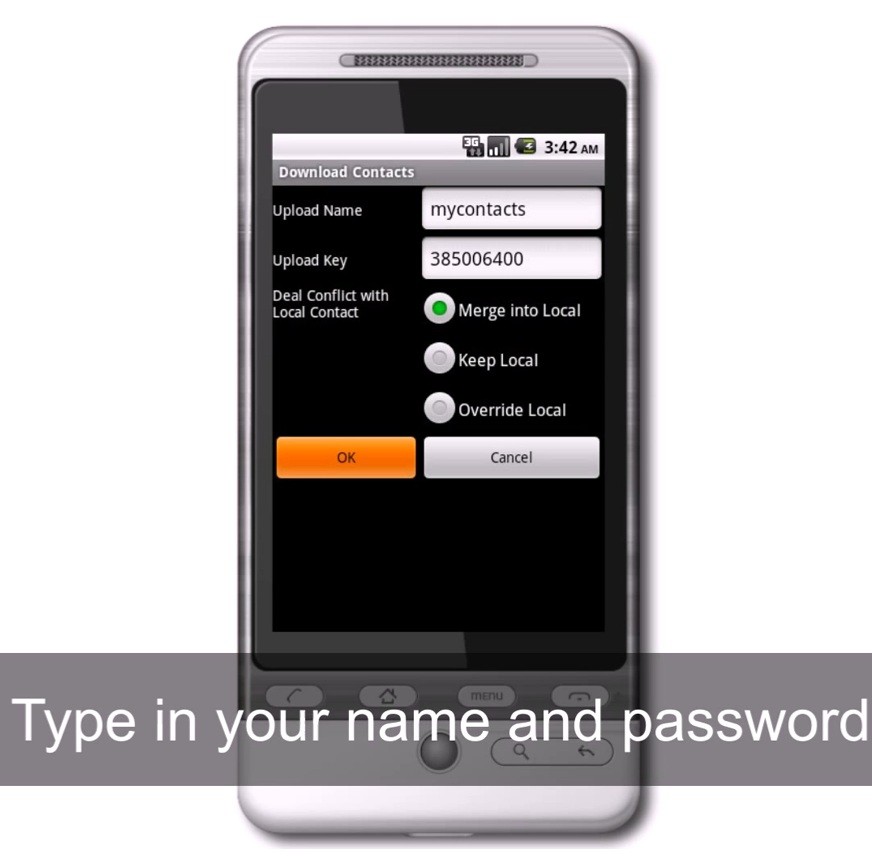
- L’app téléverse les contacts et génère un mot de passe de récupération. Enregistrez ce mot de passe.
- Sur l’appareil Android, installez Synkontact, choisissez “Download” (téléchargement), saisissez le nom et le mot de passe fournis.
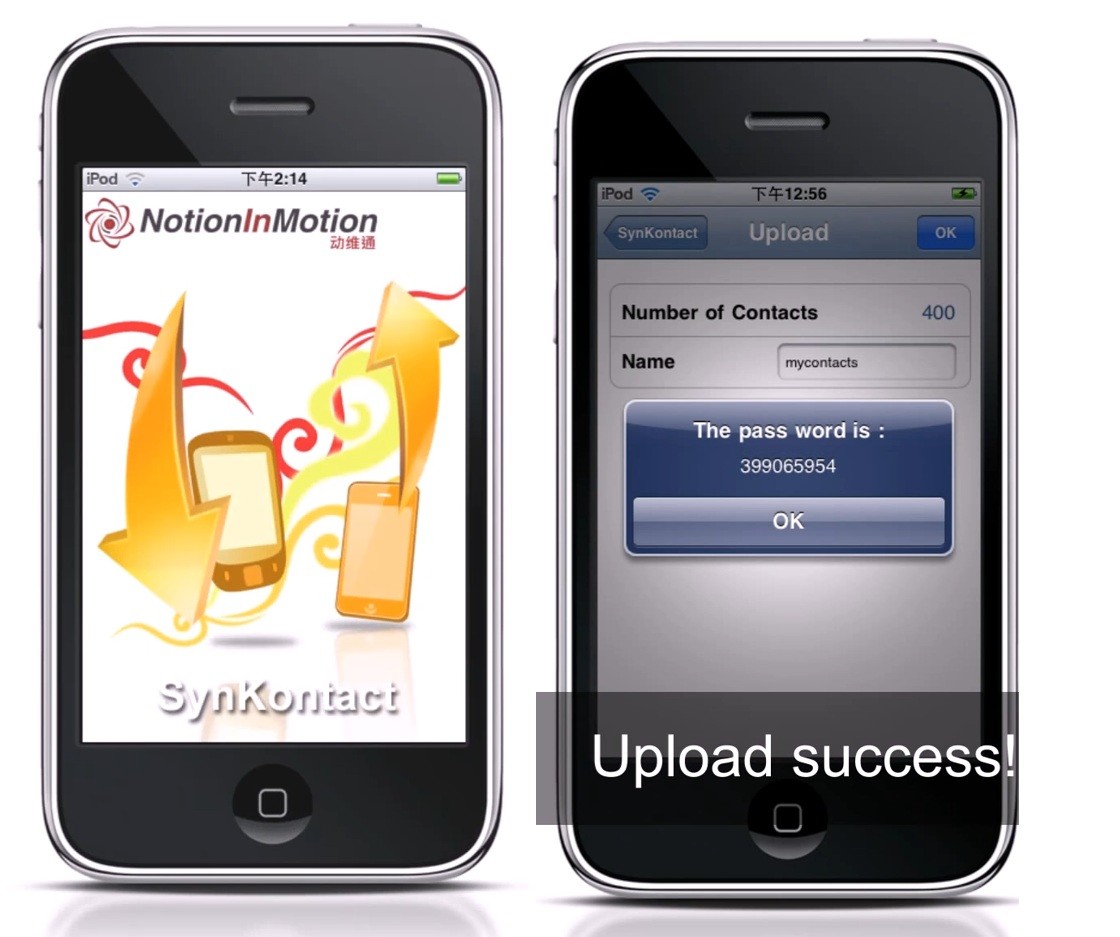
- Sélectionnez “Merge into local” (fusionner localement) et validez pour intégrer les contacts dans le carnet du téléphone.
Notes :
- Avantage : simple, rapide.
- Inconvénient : nécessite d’uploader les contacts sur un serveur tiers ; vérifiez la politique de confidentialité avant de l’utiliser.
Transférer les contacts d’un Android vers un iPhone
La plupart des méthodes ci-dessus fonctionnent aussi en sens inverse. Voici les options spécifiques à Android → iPhone.
1. Copier les contacts sur une microSD
- Ouvrez l’application Contacts sur l’Android.
- Menu -> Importer/Exporter.
- Exportez les contacts vers la carte microSD ; le fichier prend souvent le nom par défaut 00001.vcf et se place à la racine de la carte.
- Connectez l’Android à un PC en mode Stockage de masse et copiez le fichier 00001.vcf sur le PC.
- Importez ce fichier dans Google Contacts ou Microsoft Outlook.
- Synchronisez ou importez ensuite via iTunes vers l’iPhone.
Avantage : méthode locale, pas de serveur tiers.
2. Importer via Outlook ou Google
Après avoir importé vos contacts dans Outlook ou Google :
- Sur l’iPhone, ouvrez Réglages.
- Allez dans Mail, Contacts, Calendriers.
- Ajoutez un compte Google ou Outlook en saisissant Email/nom d’utilisateur et mot de passe et, si demandé, le serveur (par ex. m.google.com pour Gmail).
- Activez Contacts.
Résultat : vos contacts se synchronisent automatiquement sur l’iPhone.
Conseil pratique : si vous avez un grand nombre de doublons, nettoyez-les dans Google Contacts avant la synchronisation.
Méthodologie de migration (mini-méthode pas à pas)
- Sauvegarde initiale : exportez un fichier VCF/CSV local et conservez-le hors ligne.
- Choix de la méthode : privilégiez Google pour la simplicité, CSV pour le contrôle, appli tierce si vous manquez d’accès PC.
- Test : migrez 5–10 contacts de test et vérifiez leur intégrité sur l’appareil cible.
- Migration complète : lancez la synchronisation ou l’import complet.
- Vérification post-migration : vérifiez les champs (numéros mobiles, emails, photos) et corrigez les doublons.
Checklist de migration (rôle par rôle)
Utilisateur novice
- Sauvegarde VCF sur PC ou cloud.
- Utiliser la méthode Google si possible.
- Vérifier 10 contacts après migration.
Utilisateur avancé / power user
- Nettoyer les champs dans Google Contacts (fusion, suppression de doublons).
- Exporter en CSV si besoin de traitement par lot.
- Vérifier les formats de numéro internationaux (+33, etc.).
Administrateur IT
- Documenter la procédure pour les employés.
- Vérifier conformité confidentialité et politique d’entreprise.
- Proposer un script/outil centralisé si plusieurs devices doivent migrer.
Résolution des problèmes courants
- “Les contacts n’apparaissent pas” : vérifiez que la synchronisation Contacts est activée dans le compte Google/Outlook et que l’appareil est connecté à Internet.
- “Doublons” : utilisez l’option “Fusionner et corriger” dans Google Contacts avant synchronisation.
- “Format des numéros incorrect” : standardisez au format international (+CC) dans le fichier CSV avant import.
- “Photos manquantes” : les vCards peuvent ne pas inclure les images selon l’exporteur ; utilisez Google Photos/Picasa si nécessaire.
Sécurité et confidentialité
Important : évaluez la confidentialité avant d’uploader vos contacts sur un service tiers. Préférez l’export local (VCF/CSV) si vous souhaitez garder le contrôle total. Si vous utilisez un service cloud, lisez la politique de confidentialité et assurez-vous du chiffrement en transit et au repos.
Notes sur le RGPD : si vous migrez des contacts contenant des données personnelles de tiers (clients, collègues), assurez-vous d’avoir une base juridique et informez les personnes concernées si nécessaire.
Diagramme de décision pour choisir une méthode
flowchart TD
A[Vous avez un compte Google ?] -->|Oui| B[Utiliser Google Contacts]
A -->|Non| C[Avez-vous accès à un PC Windows ?]
C -->|Oui| D[Exporter CSV/VCF via Windows puis importer dans Google ou Outlook]
C -->|Non| E[Installer Synkontact ou app de transfert]
B --> F[Synchroniser sur Android]
D --> F
E --> F
F --> G[Vérifier 10 contacts]
G --> H[Migration complète]Bonnes pratiques et heuristiques
- Toujours faire un test de quelques contacts avant de migrer tout le carnet.
- Préférer le format VCF si vous cherchez une solution locale simple.
- Pour une migration répétée ou multi-appareils, privilégiez la synchronisation cloud (Google/Outlook).
Modèles et templates utiles
Migration rapide (SOP) :
- Export VCF depuis l’app Contacts (Android) ou via iTunes (iPhone).
- Import VCF dans Google Contacts.
- Ajouter le compte Google sur le nouvel appareil et activer la synchronisation Contacts.
- Vérifier les données et corriger les doublons.
Tableau de décision résumé :
- Simplicité : Google Contacts
- Contrôle local : Export VCF/CSV
- Pas de PC disponible : Synkontact ou app de transfert
Quand ces méthodes échouent
- Appareil ancien/incompatible : essayez une mise à jour logicielle ou un transfert via PC.
- Restrictions d’entreprise : contactez l’administrateur IT pour obtenir une méthode conforme.
Récapitulatif
- Trois méthodes principales existent ; choisissez selon vos priorités (simplicité, contrôle, confidentialité).
- Sauvegardez toujours avant d’agir et testez un petit sous-ensemble de contacts.
- Nettoyez les doublons et standardisez les formats de numéro pour une migration propre.
Résumé final
Suivre la méthodologie et la checklist de ce guide vous permet de transférer vos contacts en toute sécurité entre iPhone et Android, sans perte de données et avec un minimum d’efforts.
Matériaux similaires

Installer et utiliser Podman sur Debian 11
Guide pratique : apt-pinning sur Debian

OptiScaler : activer FSR 4 dans n'importe quel jeu
Dansguardian + Squid NTLM sur Debian Etch

Corriger l'erreur d'installation Android sur SD
